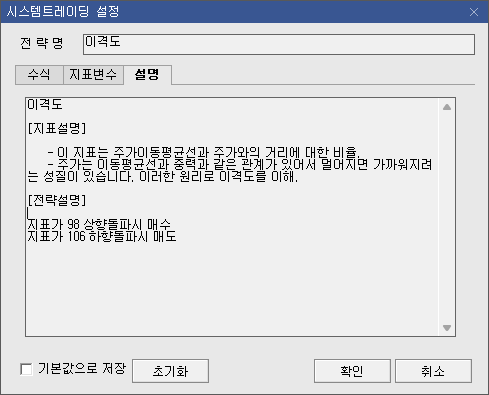시스템트레이딩의 이용
1. 화면설명
시스템트레이딩을 이용하기 위해서는 우선 차트의 좌측메뉴인 [차트형태] [기술적지표] [신호검색] [강세/약세] [시스템트레이딩] 메뉴를 활용하여야 합니다.
특히 [시스템 트레이딩] 메뉴를 이용하면 매매가 이루어지는 시스템 트레이딩을 사용할 수 있으며, 그 외에 메뉴를 활용하면 고객이 매매 시, 참고 및 활용할 수 있는 각종 지표 및 신호의 표시가 가능합니다.
특히 [시스템 트레이딩] 메뉴를 이용하면 매매가 이루어지는 시스템 트레이딩을 사용할 수 있으며, 그 외에 메뉴를 활용하면 고객이 매매 시, 참고 및 활용할 수 있는 각종 지표 및 신호의 표시가 가능합니다.
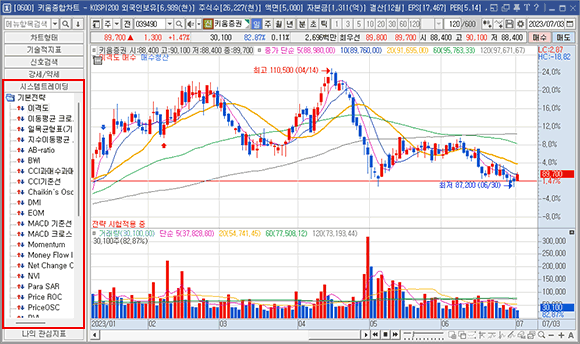
차트형태
선택한 차트형태를 클릭 하거나 차트 내로 Drag & Drop 하면 기존의 차트 유형이 선택한 차트로 변경됩니다.
선택한 차트형태를 클릭 하거나 차트 내로 Drag & Drop 하면 기존의 차트 유형이 선택한 차트로 변경됩니다.
봉차트(캔들차트)
일명 일본식 차트로 통하는 캔들차트로 시가, 고가, 저가, 종가로 구성된 가격 차트입니다.
캔들의 몸통은 시가와 종가로 구성되며, 캔들의 꼬리는 고가와 저가로 구성됩니다.
금일 종가가 시가보다 상승시에는 적색으로, 하락 시에는 청색으로 캔들의 몸통 색상을 설정하는 것이 일반적입니다.
바차트
일명 미국식 차트로 통하는 바차트 중에 시가, 고가, 저가 그리고 종가로만 구성된 가격 차트입니다.
바에 최고와 최저는 봉의 최고가와 최저가를 의미하며, 시가는 바의 좌측의 잔가지로, 종가는 바의 우측에 잔가지로 표현하게 됩니다.
기본 설정으로 가격 상승 시에는 적색으로, 가격 하락 시에는 청색으로 바를 표현하였습니다.
종가선차트
종가 선차트는 간단하게 종가만을 이어 만든 선형 차트로 라인차트로도 부릅니다.
사용자는 자신이 원하는 색으로 변경 할 수 있습니다.
매물대차트(누적거래량 차트)
가격대별 거래량의 비율을 가격대에 바형식으로 구현한 차트로 매물대 분석시에 사용됩니다.
매물대분석 차트는 위에 언급한 가격 차트와는 달리 [매물대 수]라는 변수가 있는데, 이 변수는 가격대를 변수의 수치로 나누어 매물바의 개수를 만들어 주는 변수입니다.
P&F차트
P&F차트는 시간의 개념을 약간은 벗어난 차트로, 가격의 상승과 하락을 중심으로 하여 추세를 분석할 때 사용되는 차트 입니다.
기준 가격 이상 상승 시에는 붉은 색으로 X를 표시하며, 기준 가격 하락 시에는 청색으로 O를 표시합니다.
이 때 시간의 개념은 제외되며, X에서 O간에 전환 시에만 한 칸 이동하게 됩니다.
P&F차트에서의 변수로는 [칸전환]과 [칸크기] 변수가 있어 사용자가 원하는 P&F를 구현할 수 있습니다.
삼선전환도
삼선전환도는 P&F와 비슷한 개념으로, 칸 전환 변수 이상의 주가 변동이 발생시, 청색 또는 적색 전환차트에서 변경됩니다.
주가 상승 시에는 붉은색으로, 하락 시에는 청색으로 표현합니다. 변수는 칸 전환 변수로 변경합니다.
역시계곡선
역시계곡선은 가격과 거래량과의 상관 관계를 나타낸 가격 차트로, X축에는 거래량 Y축에는 주가를 두고, 변수(이동평균)의 수치만큼의 일수로 주가 및 거래량을 평균하여 이를 차트에 표시한 것으로 진행방향이 시계 반대방향으로 회전한다고 하여, 역시계곡선으로 불리고 있습니다.
변수는 이동평균선 수치로 변경할 수 있고, 보통 20일 또는 25일 평균선이 사용됩니다.
이큐볼륨 차트
이큐볼륨 차트는 일반 캔들에 거래량을 합한 개념으로, 봉의 좌우 폭을 해당봉의 거래량이 전체 거래량에서 차지하는 비율로 표시합니다.
따라서 해당 봉에서 거래량이 많으면 많을수록 그 폭은 커지게 됩니다.
설정부분은 캔들차트처럼 가격상승 시/하락 시 색과 영역 채우기가 있습니다.
차트형태 설정
차트형태를 설정한 후 차트를 더블클릭하면 [가격차트 설정] 창이 팝업됩니다.
차트형태를 설정한 후 차트를 더블클릭하면 [가격차트 설정] 창이 팝업됩니다.
유형
가격 차트 유형 별로 색상 및 형태, 변수를 설정 할 수 있습니다.
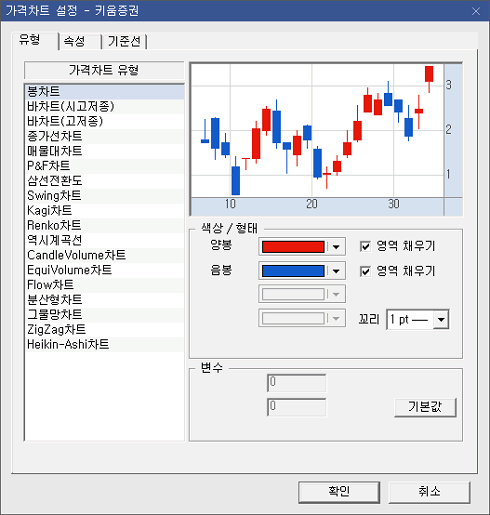
가격 차트 유형 별로 색상 및 형태, 변수를 설정 할 수 있습니다.
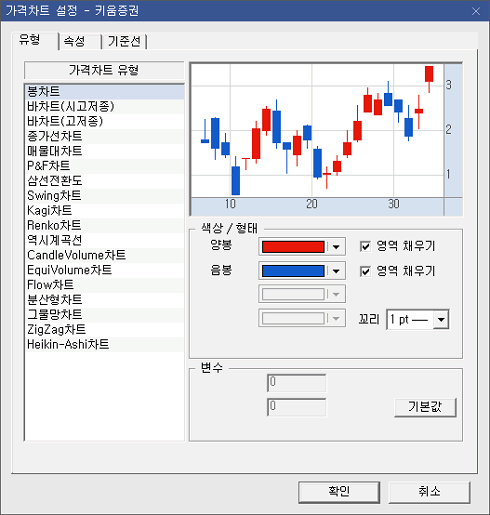
속성


최대/최소 : Y축 값(가격)의 화면표시 최대/최소 설정이 가능합니다.
[화면] : 한 화면에서 보여지는 데이터를 기준으로 최대/최소를 설정
[전체] : 조회된 전체 데이터를 기준으로 최대/최소를 설정
[사용자 정의] : 사용자가 설정한 값에 따라 Y축의 최대 최소를 설정
데이터 보기 : 가격 차트 왼쪽 Y축 영역에 최저가 대비 최고가 등락률, 최저가 대비 현재가 등락률, 최고가 대비 현재가 등락률을 표시합니다.
Y축 변환 : 가격 차트 Y축에 [Log 적용] 또는 [거꾸로 보기]를 설정할 수 있습니다.
기준선
차트상에 나타나는 [당일가격] [전일가격] [Pivot] [DeMark] 및 [사용자 정의]로 표시되는 각종 기준선의 색상과 적용 기준선을 선택할 수 있습니다.
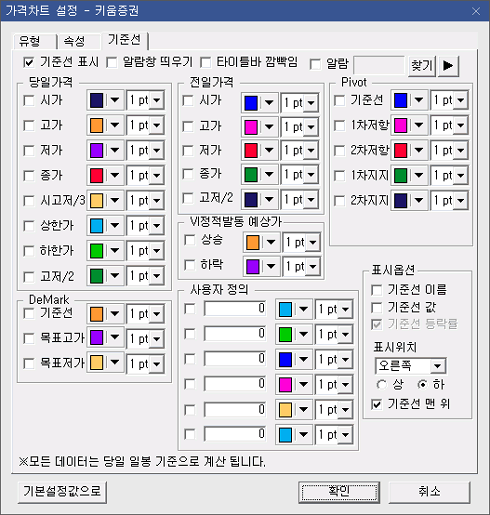
차트상에 나타나는 [당일가격] [전일가격] [Pivot] [DeMark] 및 [사용자 정의]로 표시되는 각종 기준선의 색상과 적용 기준선을 선택할 수 있습니다.
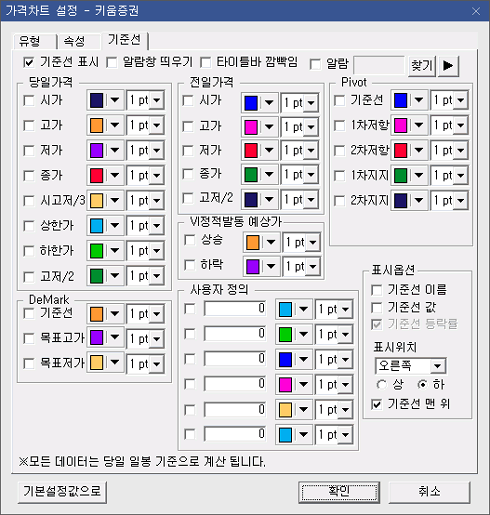
기술적지표
[기술적지표]는 기본지표와 [사용자지표]로 구성되어 있습니다.
[사용자지표]는 사용자가 수식관리자(차트영역 좌측 분석툴바 참조)을 통해서 작성 저장한 지표가 지표목록에 나타납니다.
[기술적지표]는 기본지표와 [사용자지표]로 구성되어 있습니다.
[사용자지표]는 사용자가 수식관리자(차트영역 좌측 분석툴바 참조)을 통해서 작성 저장한 지표가 지표목록에 나타납니다.
지표적용
마우스 클릭
기술적지표 목록에서 해당 지표를 선택한 후 마우스를 클릭 하면 차트 내에 하단으로 지표가 추가됩니다.
기술적지표 목록에서 해당 지표를 선택한 후 마우스를 클릭 하면 차트 내에 하단으로 지표가 추가됩니다.
Drag&Drop
기술적지표 목록에서 선택하고자 하는 지표를 마우스로 drag 한 후 차트 내에 사용자가 원하는 위치에 Drop 합니다.
이 때 drop 한 위치에 따라서 선택한 지표가 차트 내에 추가됩니다.
기술적지표 목록에서 선택하고자 하는 지표를 마우스로 drag 한 후 차트 내에 사용자가 원하는 위치에 Drop 합니다.
이 때 drop 한 위치에 따라서 선택한 지표가 차트 내에 추가됩니다.
기존의 지표와 겹쳐서 보고 싶은 경우는 기존 지표 위에 마우스를 Drop합니다.
이 때 [Y축 표시 방법] 창이 팝업되는데, 이는 기존 지표와의 Y축과의 관계를 설정하는 것 입니다.
[다음 지표와 Y축 공유] 에서 기존 지표를 선택하면,기존 지표와 선택 지표가 같은 영역에 나타납니다.

이 때 [Y축 표시 방법] 창이 팝업되는데, 이는 기존 지표와의 Y축과의 관계를 설정하는 것 입니다.
[다음 지표와 Y축 공유] 에서 기존 지표를 선택하면,기존 지표와 선택 지표가 같은 영역에 나타납니다.

지표 설정
지표를 더블클릭하면 [지표 설정] 창이 팝업됩니다.
지표를 더블클릭하면 [지표 설정] 창이 팝업됩니다.
수식
지표의 수식을 볼 수 있습니다. 최대 5개 까지 지원합니다.
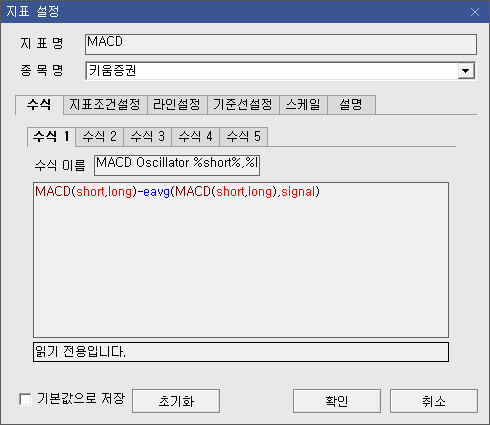
지표의 수식을 볼 수 있습니다. 최대 5개 까지 지원합니다.
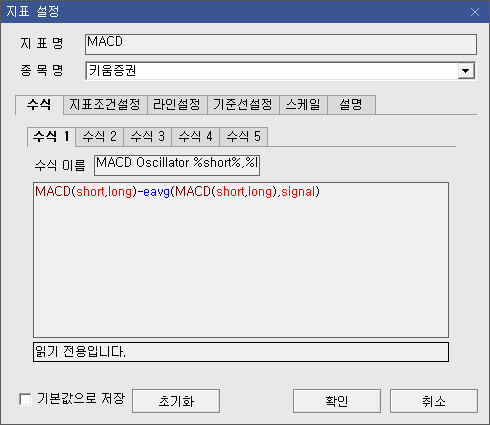
지표조건설정
[지표조건설정] 탭에서 지표 변수를 변경 할 수 있으며, 변경한 변수값을 영구적으로 사용하고자 할 때는 설정창 하단의 [기본값으로 저장]을 선택한 후 [확인] 버튼을 누르면 됩니다.
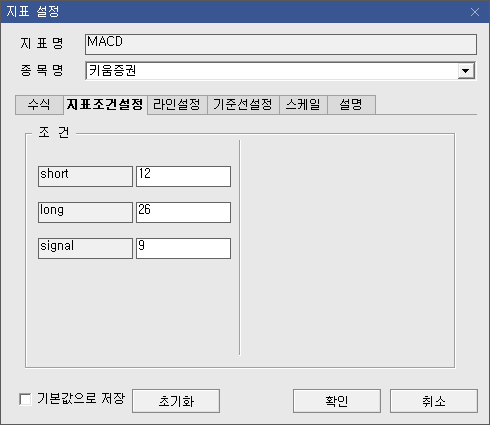
[지표조건설정] 탭에서 지표 변수를 변경 할 수 있으며, 변경한 변수값을 영구적으로 사용하고자 할 때는 설정창 하단의 [기본값으로 저장]을 선택한 후 [확인] 버튼을 누르면 됩니다.
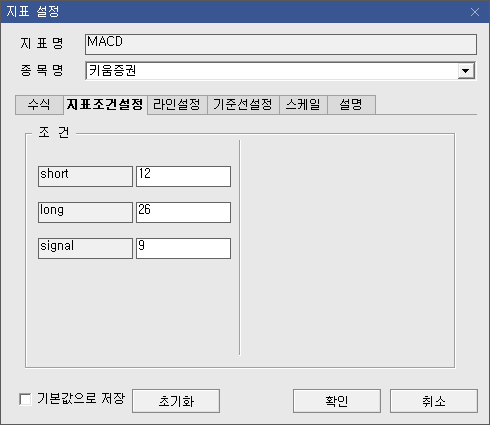
라인설정
수식 개수 만큼 라인이 생성되며, 각 라인별로 [색상] [유형] [스타일] [너비]를 설정할 수 있습니다.
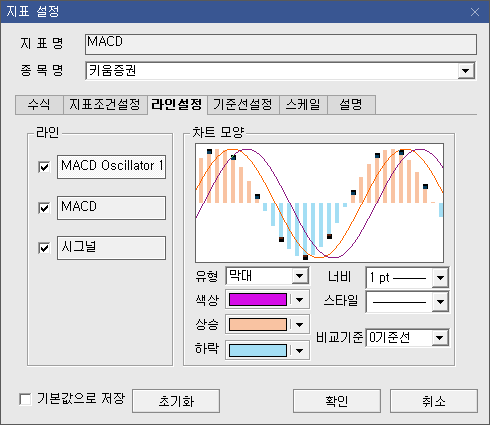
수식 개수 만큼 라인이 생성되며, 각 라인별로 [색상] [유형] [스타일] [너비]를 설정할 수 있습니다.
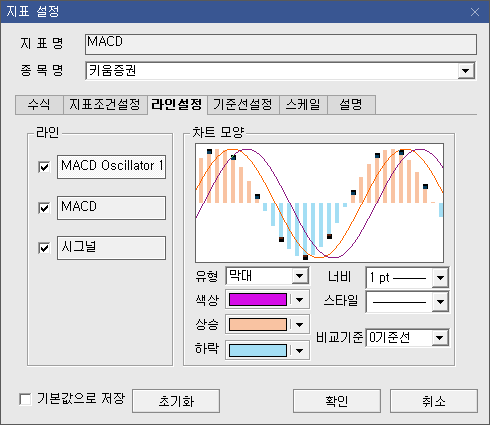
라인의 [유형] 설정을 [선]으로 한 경우는 과열 침체 구간 설정을, [막대]형일 경우는 비교 기준(0기준선,이전종가,현재시가 등)으로 상승 하락을 설정 할 수 있습니다.
기준선설정
사용자가 기준선 추가 및 삭제, 라인 설정을 할 수 있습니다.
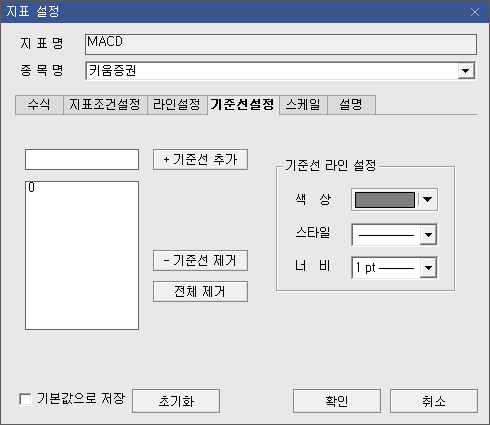
사용자가 기준선 추가 및 삭제, 라인 설정을 할 수 있습니다.
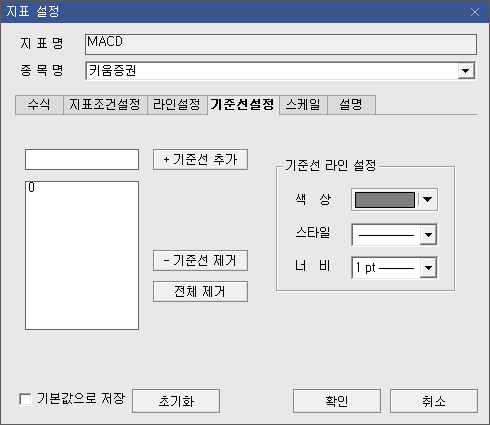
스케일
선택된 지표의 스케일을 설정 할 수 있습니다.
Y축의 최대 최소 값을 [화면]에서 보이는 데이터를 기준으로, 조회된 [전체] 데이터 기준, [사용자 정의] 기준으로 설정 할 수 있습니다.
또한 Y축의 계산 방법을 [Log 적용]하거나, [거꾸로 보기]를 설정 할 수 있습니다.
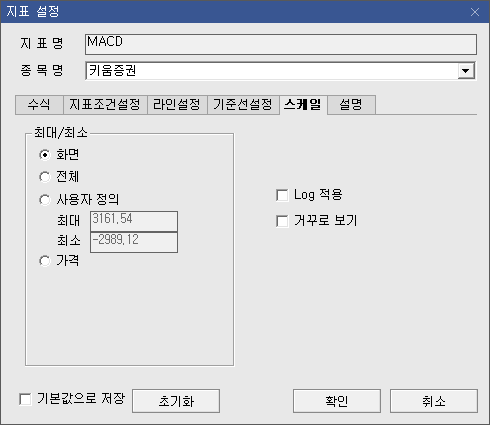
선택된 지표의 스케일을 설정 할 수 있습니다.
Y축의 최대 최소 값을 [화면]에서 보이는 데이터를 기준으로, 조회된 [전체] 데이터 기준, [사용자 정의] 기준으로 설정 할 수 있습니다.
또한 Y축의 계산 방법을 [Log 적용]하거나, [거꾸로 보기]를 설정 할 수 있습니다.
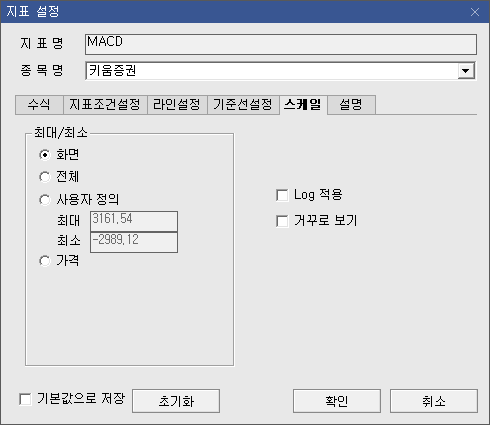
설명
해당 지표의 설명을 확인할 수 있습니다.
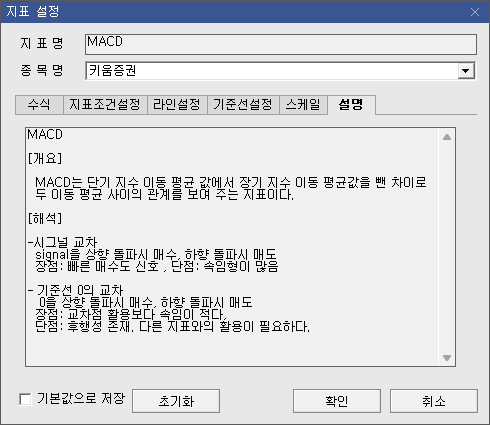
해당 지표의 설명을 확인할 수 있습니다.
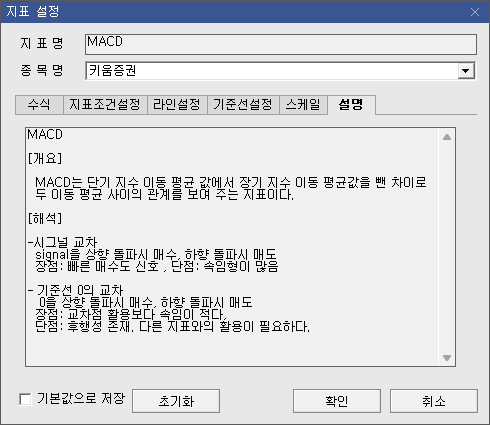
신호검색
신호검색 적용
[신호검색] 목록에서 해당 항목를 선택한 후, 마우스를 클릭 하거나, 마우스로 drag 한 후 차트에 Drop 합니다.
[신호검색] 목록에서 해당 항목를 선택한 후, 마우스를 클릭 하거나, 마우스로 drag 한 후 차트에 Drop 합니다.
신호 검색 설정
수식
신호 검색 [수식]을 확인할 수 있으며, 시그널의 색상 및 표시 설정을 할 수 있습니다.
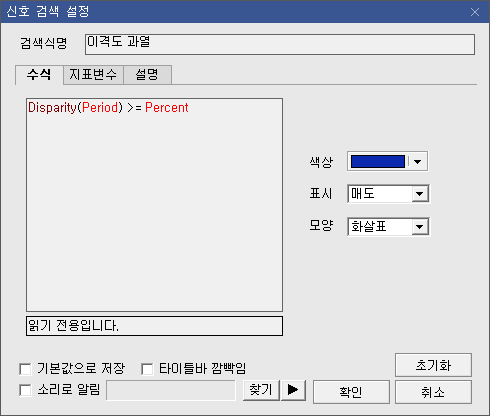
신호 검색 [수식]을 확인할 수 있으며, 시그널의 색상 및 표시 설정을 할 수 있습니다.
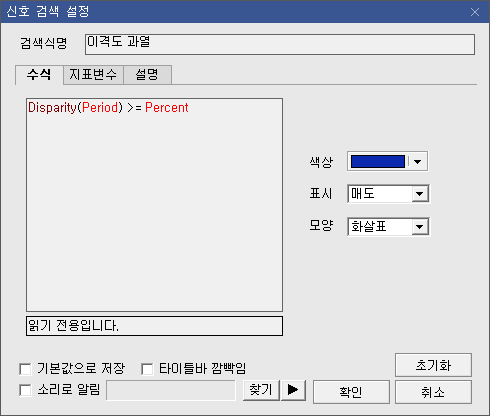
지표변수
신호 검색 식의 변수 값을 설정 할 수 있습니다.

신호 검색 식의 변수 값을 설정 할 수 있습니다.

설명
해당 신호 검색의 설명을 확인할 수 있습니다.

해당 신호 검색의 설명을 확인할 수 있습니다.

강세/약세
강세/약세 적용
[강세/약세] 목록에서 해당 항목를 선택한 후, 마우스를 클릭 하거나, 마우스로 drag 한 후 차트에 Drop 합니다.
[강세/약세] 목록에서 해당 항목를 선택한 후, 마우스를 클릭 하거나, 마우스로 drag 한 후 차트에 Drop 합니다.
강세/약세 설정
수식
강세/약세의 [수식]을 확인할 수 있습니다.
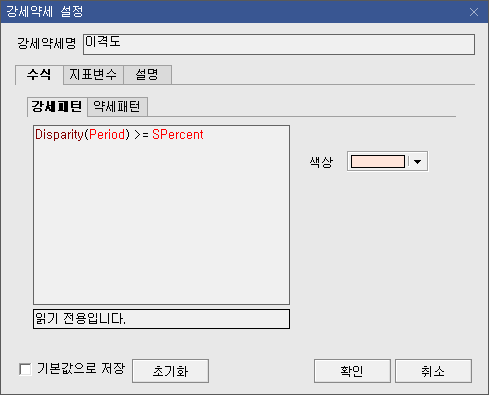
강세/약세의 [수식]을 확인할 수 있습니다.
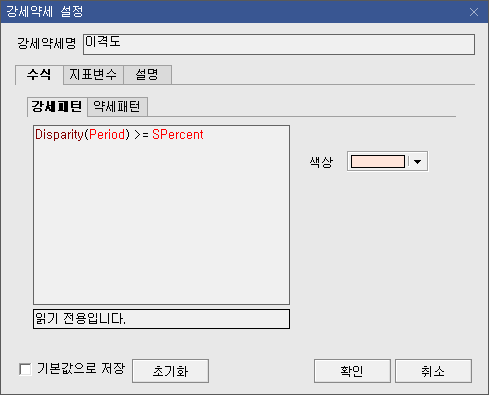
지표변수
수식의 변수 값을 변경 할 수 있습니다.
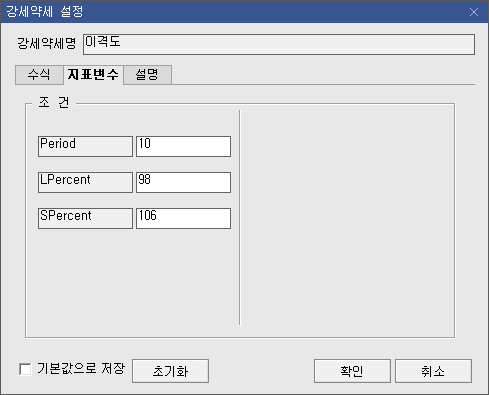
수식의 변수 값을 변경 할 수 있습니다.
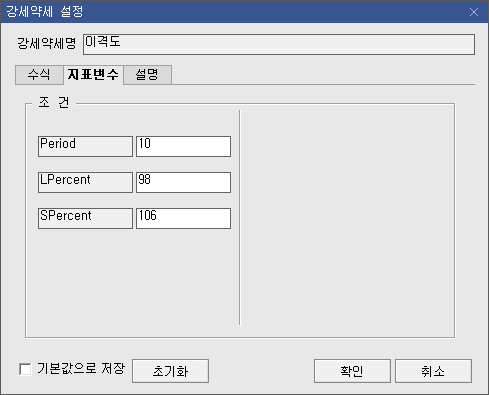
설명
해당 강세/약세 항목의 설명을 확인할 수 있습니다.
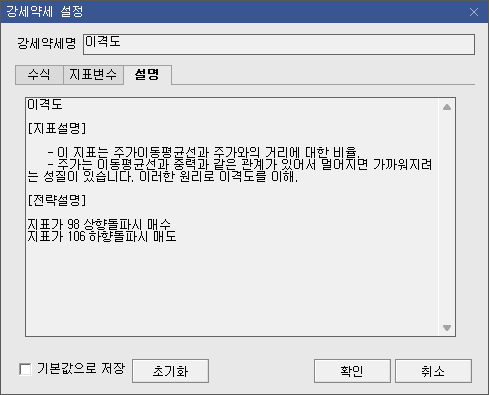
해당 강세/약세 항목의 설명을 확인할 수 있습니다.
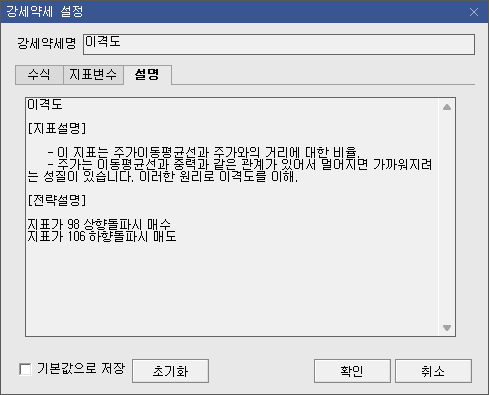
시스템트레이딩
시스템트레이딩 적용
[시스템트레이딩] 목록에서 해당 항목를 선택한 후, 마우스를 클릭 하거나, 마우스로 drag 한 후 차트에 Drop 합니다.
[시스템트레이딩] 목록에서 해당 항목를 선택한 후, 마우스를 클릭 하거나, 마우스로 drag 한 후 차트에 Drop 합니다.
시스템트레이딩 설정
매매전략 조건 설정
매매전략을 적용하면 [매매전략 조건 설정]창이 팝업되어, 매매전략에 대한 [포지션 설정] [신호시 주문처리] [강제 청산]에 대한 설정을 할 수 있습니다.
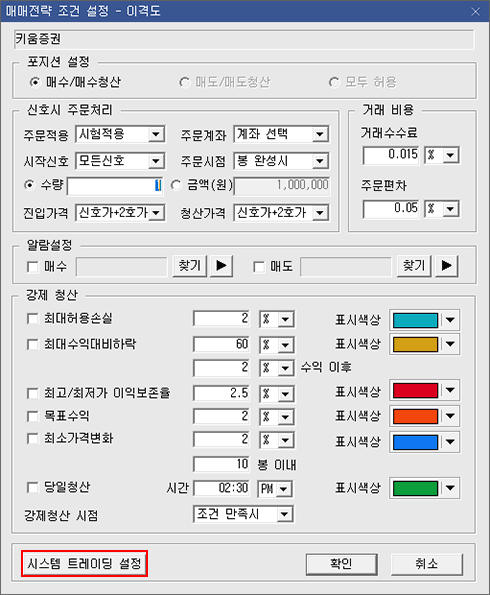
매매전략을 적용하면 [매매전략 조건 설정]창이 팝업되어, 매매전략에 대한 [포지션 설정] [신호시 주문처리] [강제 청산]에 대한 설정을 할 수 있습니다.
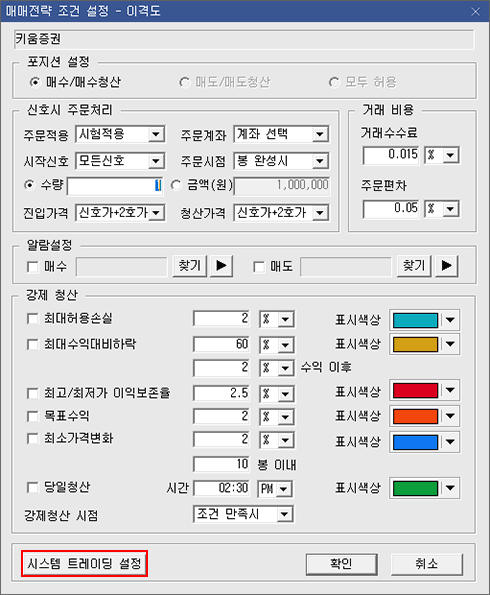
매매전략 수식
[매매전략 조건 설정] 창의 [시스템 트레이딩 설정] 버튼을 클릭하면 [시스템트레이딩 설정] 창이 팝업되어, 매매전략의 [수식]을 확인할 수 있습니다.

[매매전략 조건 설정] 창의 [시스템 트레이딩 설정] 버튼을 클릭하면 [시스템트레이딩 설정] 창이 팝업되어, 매매전략의 [수식]을 확인할 수 있습니다.

지표변수
[매매전략 조건 설정] 창의 [시스템 트레이딩 설정] 버튼을 클릭하면 [시스템트레이딩 설정] 창이 팝업되어, 매매전략의 변수 값을 변경 할 수 있습니다.
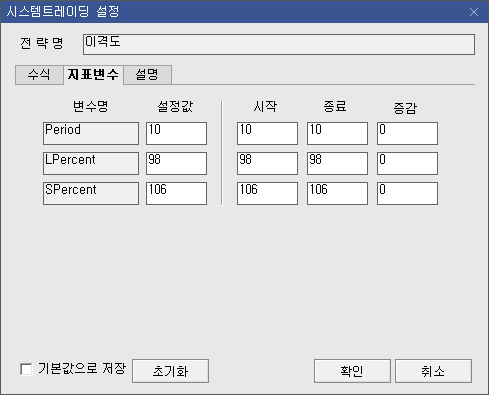
[매매전략 조건 설정] 창의 [시스템 트레이딩 설정] 버튼을 클릭하면 [시스템트레이딩 설정] 창이 팝업되어, 매매전략의 변수 값을 변경 할 수 있습니다.
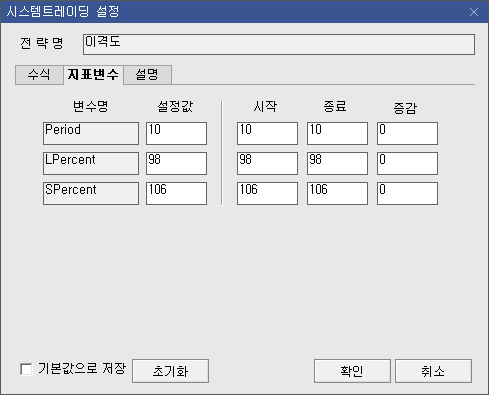
설명
[매매전략 조건 설정] 창의 [시스템 트레이딩 설정] 버튼을 클릭하면 [시스템트레이딩 설정] 창이 팝업되어, 매매전략의 설명을 확인할 수 있습니다.
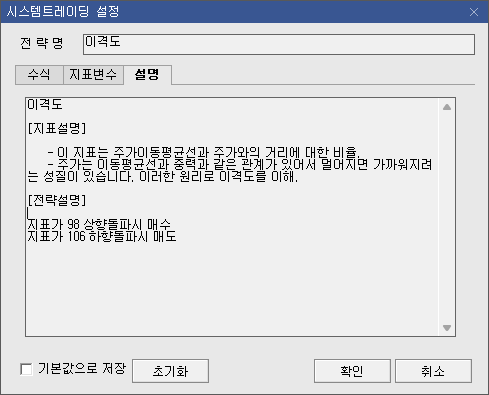
[매매전략 조건 설정] 창의 [시스템 트레이딩 설정] 버튼을 클릭하면 [시스템트레이딩 설정] 창이 팝업되어, 매매전략의 설명을 확인할 수 있습니다.